- Перейдите в раздел «Настройки».
- Откройте раздел Уведомления.
- Отобразится список уведомлений и приложений. Откройте нужное приложение и отключите в нем уведомления.
Как отключить уведомления от сайтов и убрать оповещения на Андроиде
Когда вы постоянно пользуетесь смартфоном, возникает множество раздражающих моментов. Например, многие владельцы мобильных устройств жалуются на постоянно появляющиеся уведомления. И речь идет не об уведомлениях о пропущенных звонках и сообщениях, а о сообщениях из интернет-источников. Поэтому важно знать, как отключить уведомления с веб-сайтов в операционной системе Android. Но сначала нужно выяснить, почему появляются эти уведомления.
Если вы хотите знать, как удалить надоедливые всплывающие окна с веб-ресурсов, сначала нужно узнать причину проблемы. Для этого нам нужно рассмотреть типичный сценарий просмотра веб-страниц.
При использовании браузера владелец смартфона регулярно открывает различные веб-сайты. При первом посещении ресурс запрашивает разрешение на отправку уведомлений. Подавляющее большинство пользователей игнорируют этот момент и просто нажимают кнопку OK. Тем самым веб-сайт принимает разрешение на отображение информационных окон.
Чем больше человек пользуется своим смартфоном и чем чаще посещает интернет-ресурсы, тем больше появляется назойливых уведомлений. Иногда они появляются на экране несколько раз в час, что постоянно раздражает владельца мобильного устройства. Поэтому ниже мы подробно расскажем, как избавиться от такого рода информационных окон.
Как это отключить
Существует два различных способа отключения уведомлений. Выбор зависит от того, какие уведомления вы считаете ненужными. Вы можете отключить всплывающие окна для отдельных веб-сайтов или для всего браузера.

Для отдельных сайтов
Если вы считаете отображение сообщений с сайтов в целом нормальным, но хотите избавиться от уведомлений с ненужных сайтов, вы можете воспользоваться настройками браузера:
- Запустите веб-браузер (например, Google Chrome).
- Откройте настройки браузера (они могут быть скрыты в контекстном меню, которое открывается нажатием на кнопку с тремя точками).
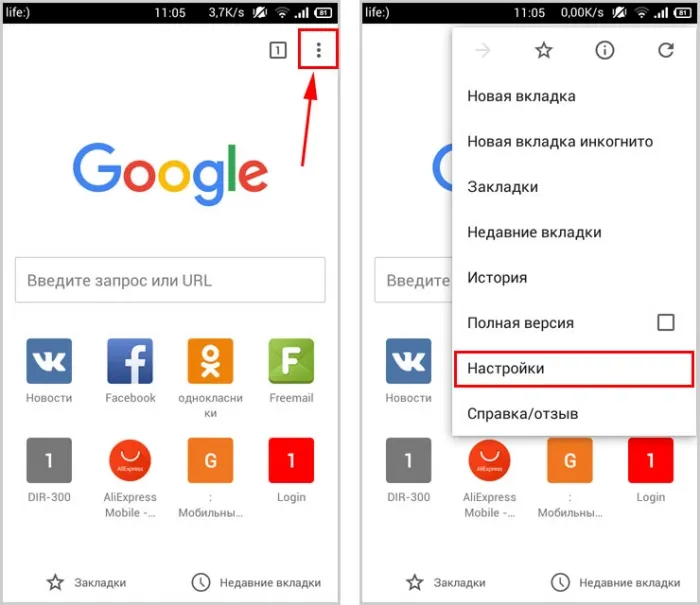
- Перейдите в раздел «Уведомления», а затем в раздел «Уведомления, на которые вы подписаны».
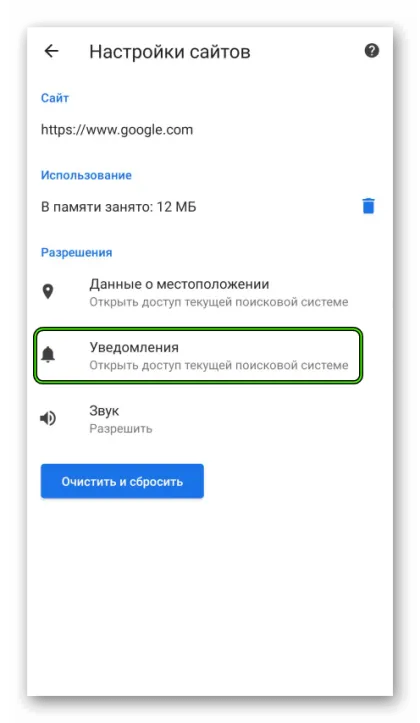
Это очень важно. Отключать интернет-ресурсы следует только в том браузере, который показывает вам всплывающие окна.
Названия некоторых пунктов меню могут отличаться в зависимости от используемого веб-браузера. Однако это не должно стать серьезным препятствием для избавления от надоедливых уведомлений.
Для всего браузера
Если вы хотите избавиться от уведомлений со всех сайтов или информационных окон, которые посылает вам браузер, это не тот способ, который вам нужен. Вы также можете использовать для этого настройки своего веб-браузера:
- Запустите браузер, который вы используете для работы в Интернете.
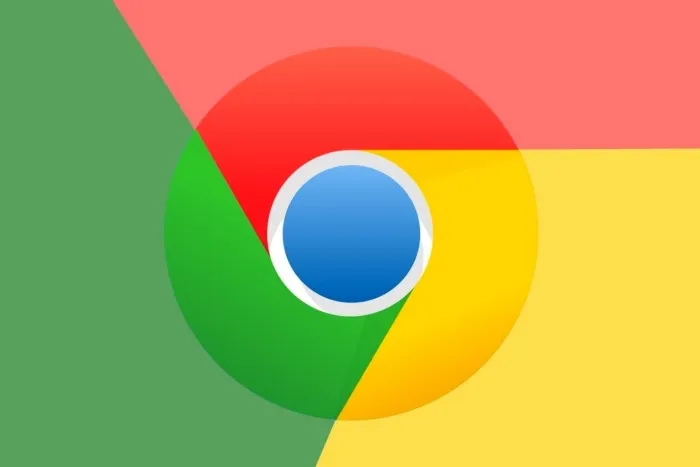
- Откройте настройки.
- В разделе «Уведомления» отключите отображение уведомлений.
Вы также можете выполнить эти действия через настройки смартфона, следуя приведенным ниже инструкциям:
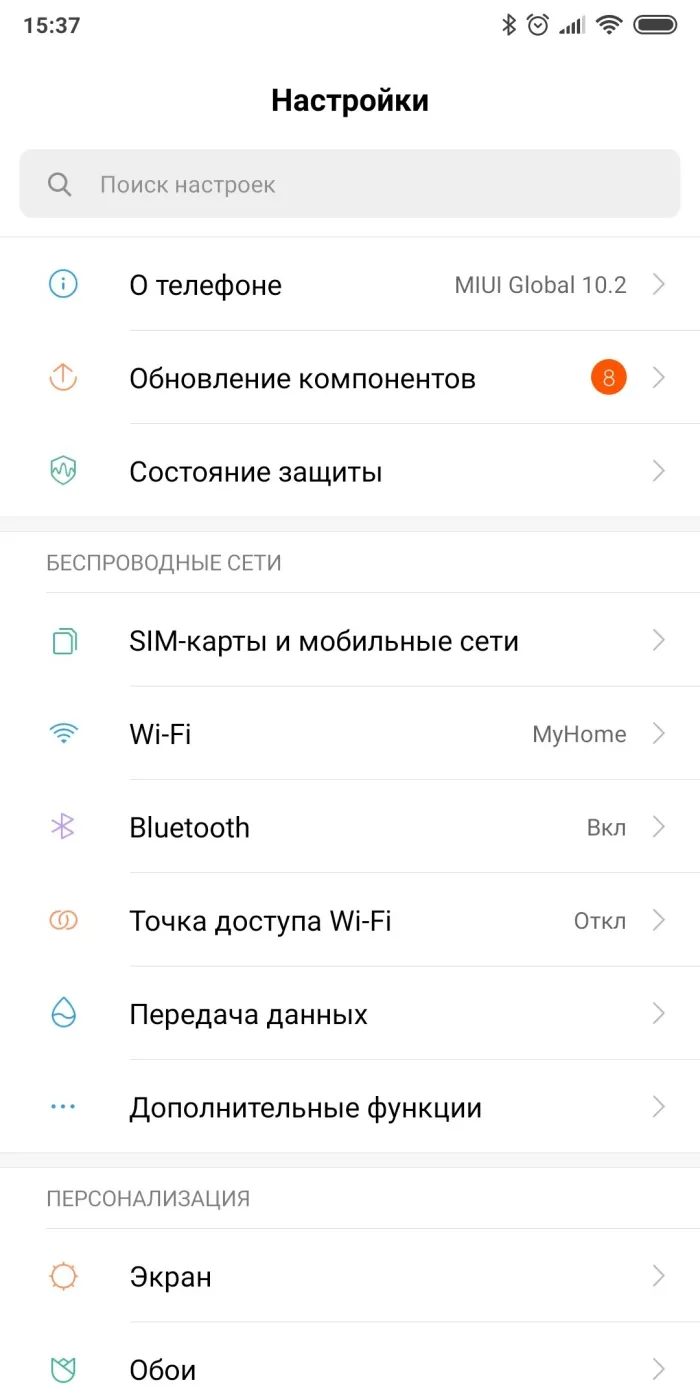
- Перейдите в раздел «Приложения».
- Выберите браузер, который посылает вам ненужную информацию.
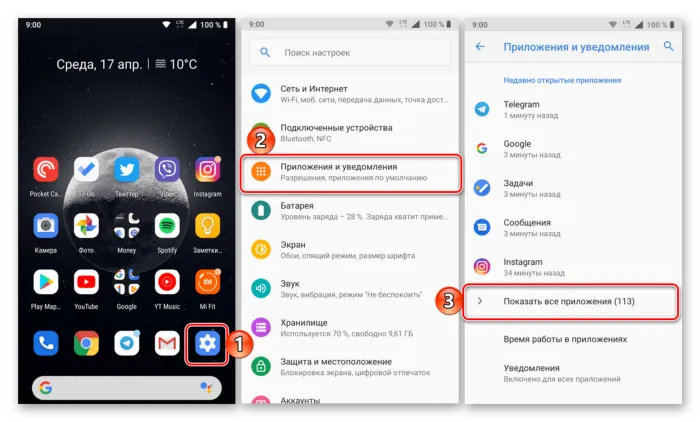
- Откройте вкладку Уведомления.
- Откройте вкладку Уведомления.
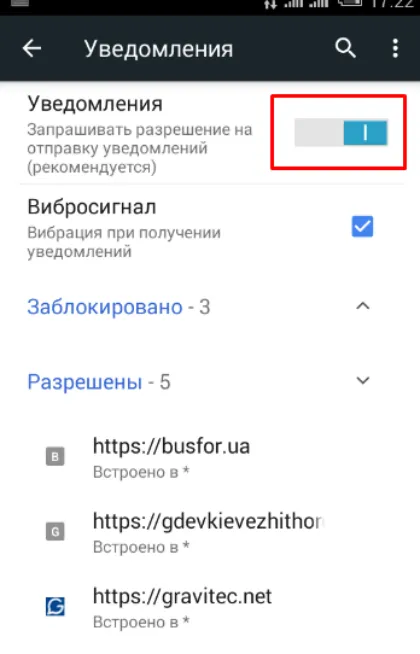
На некоторых устройствах вместо «Нет» вам будет предложено выбрать «Выключено». Как и в случае с другими инструкциями, это зависит от производителя смартфона и типа прошивки.
Если все сделано правильно, выбранная программа больше не будет отправлять уведомления, даже о новостях в веб-браузере. Поэтому используйте этот алгоритм только в крайнем случае, если вы хотите избавиться от всех всплывающих окон сразу.
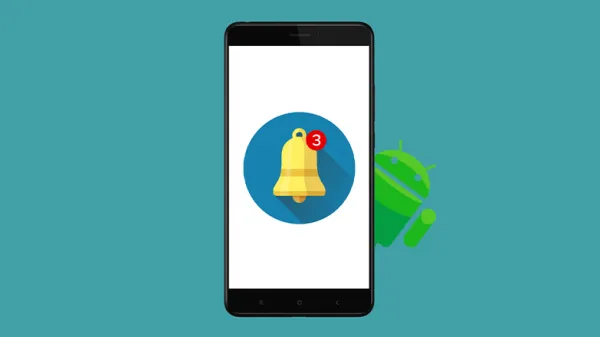
Здравствуйте. Да, есть такая проблема с драйверами компьютера. В настоящее время браузер обновляется, поэтому некоторые названия могут измениться, а элементы могут быть перемещены. Мы рады, что вам удалось найти решение, несмотря на эти трудности.
Скрываем уведомления на Android
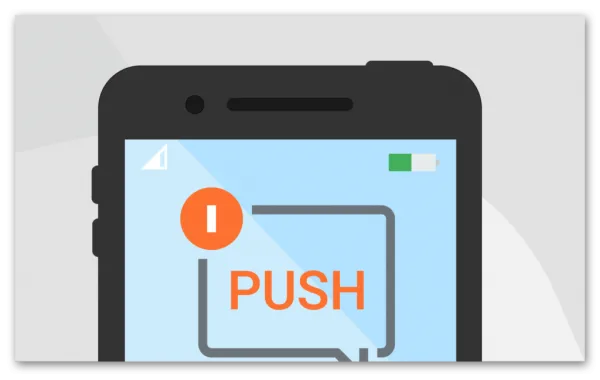
Самый распространенный вопрос, который задают пользователи: «Как отключить push-уведомления на Android?», когда всплывающие уведомления раздражают и заполняют всю верхнюю панель.
Я всегда рекомендую избегать проблем, с которыми вам придется разбираться позже, поэтому позвольте мне сначала рассказать вам, что заполняет панель уведомлений Android.
Обычно уведомления на экране блокировки Android не появляются из ниоткуда, а связаны с приложениями. Это может быть игра с просьбой пересмотреть ее, письмо из электронной почты, сообщение из социальной сети или мессенджера и многое другое.
Чтобы избежать перегрузки шторки уведомлений, устанавливайте уведомления из приложения сразу после его появления на вашем мобильном устройстве.
Это гораздо проще, чем разбираться со всем этим позже, когда на устройстве будет больше приложений.
Кроме того, уведомления от определенных приложений имеют более высокий приоритет и могут быть сохранены, в то время как сообщения от тех же игр вряд ли будут кому-то важны.
Отключение оповещений
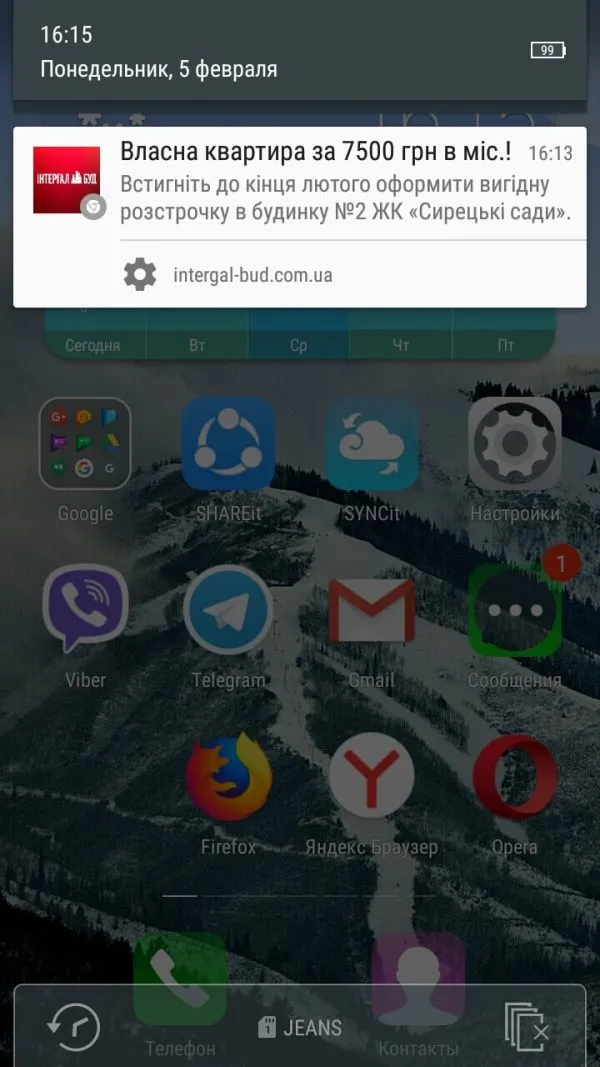
Уведомления относятся к push-уведомлениям Android от браузера или, точнее, от веб-сайтов, где эта функция включена. Независимо от браузера, процесс отключения уведомлений одинаков.
Чаще всего уведомления о сообщениях приходят из браузера, и пользователи часто непреднамеренно соглашаются на этот тип уведомлений на заблокированном экране.
Когда вы посещаете веб-сайт, в верхней части появляется окно, запрашивающее разрешение на отправку уведомлений. Многие люди не читают сообщение и не соглашаются с ним, поэтому у них возникают трудности с уведомлениями.
Инструкции по отключению уведомлений в браузере Google Chrome (я выбрал его, потому что это самая популярная программа для просмотра Интернета на Android):
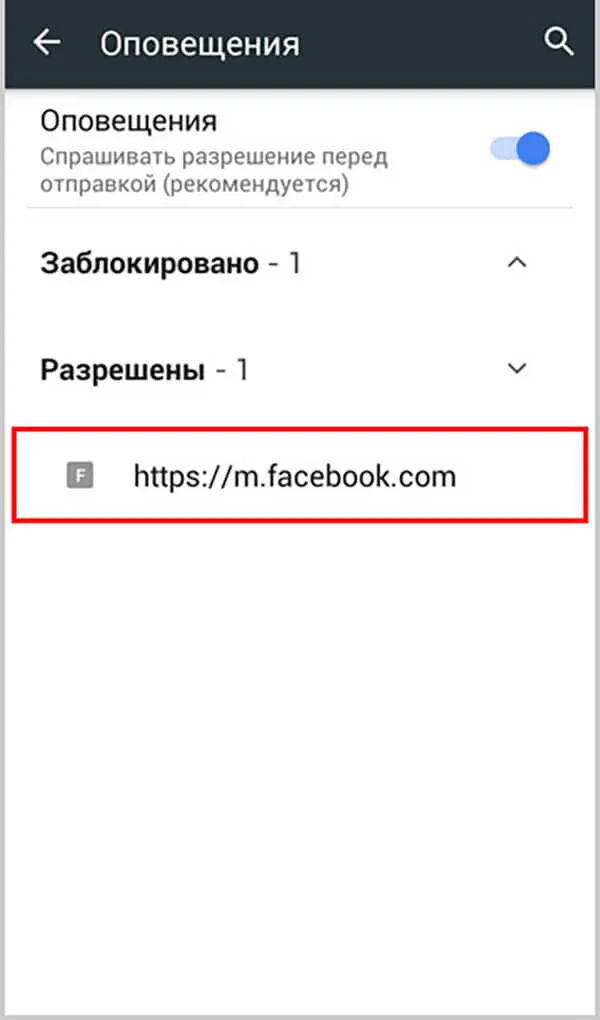
- Запустите браузер Google Chrome.
- Коснитесь значка с тремя вертикальными точками в правом верхнем углу.
- Выберите пункт «Настройки».
- Перейдите на вкладку «Настройки местоположения».
- Перейдите на страницу «Предупреждения».
- В верхней части находится ползунок для включения и выключения оповещений. Вам нужно перевести его в положение «Выключено». Это действие отключит уведомления со всех веб-сайтов в Chrome. Если вы хотите отключить уведомления с определенных порталов, вам нужно прокрутить страницу вниз и поработать с ползунками рядом с названием или адресом сайта.
Это важно: Обратите внимание, что вы не будете получать уведомления от браузера в режиме инкогнито.
Через меню уведомления
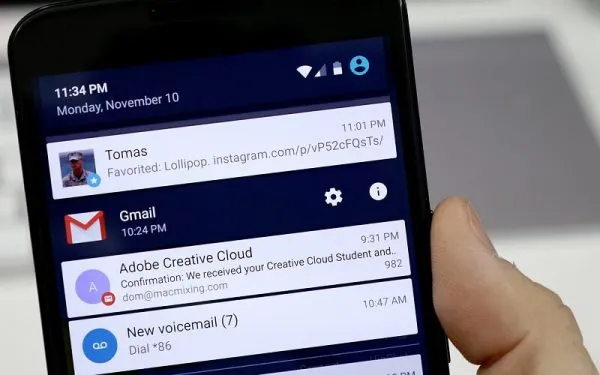
Меню уведомлений — это верхняя шторка уведомлений на приборной панели. Если нет уведомлений о приложениях, поле пустое. Однако если на вашем мобильном устройстве есть уведомление, вы можете отключить получение уведомлений от определенного приложения прямо из шторки.
Как это сделать:
- Откройте верхнюю шторку, проведя пальцем по экрану сверху вниз.
- Удерживайте палец на сообщении приложения, уведомления которого вы хотите скрыть.
- Нажмите значок дополнительных настроек, который обычно отображается в виде восклицательного знака в заштрихованном круге.
- Откроется страница настроек для этого приложения. Перейдите на вкладку Уведомления.
- Переместите ползунок в противоположное положение.
Есть и второй метод, более простой и подходящий для современных мобильных устройств:
- Откройте верхнюю шторку, проведя пальцем по экрану сверху вниз.
- Проведите пальцем вправо.
- Значок настроек отображается слева в виде символа шестеренки. Нажмите на него.
- Здесь вы также найдете опцию «Выключить уведомления».
Чтобы избежать перегрузки шторки уведомлений, устанавливайте уведомления из приложения сразу после его появления на вашем мобильном устройстве.
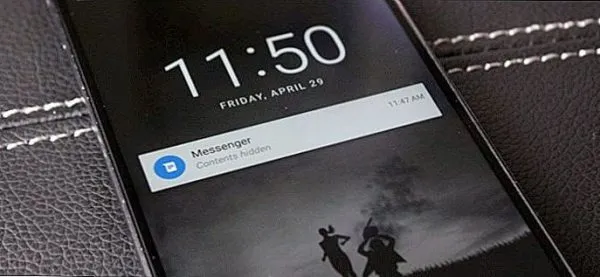
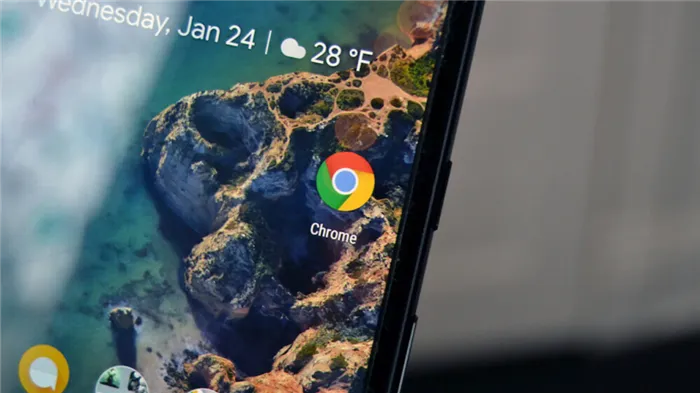
Раньше вы подписывались на уведомления с различных сайтов, но теперь они стали раздражать и заполнять вашу панель уведомлений рекламой? Решение есть — вы можете легко отключить их раз и навсегда. И вам даже не придется выяснять, каким сайтам разрешено получать push-уведомления.
Как заблокировать уведомления в Chrome для Android
Вызовите Chrome на смартфоне, используйте символ трех точек для вызова меню управления и откройте «Настройки». Теперь найдите пункт «Настройки сайта» и там опцию «Уведомления». Если вам не нужны уведомления с веб-сайтов, просто выключите переключатель «Уведомления». Если есть сайты, с которых вы хотите получать push-уведомления, например, новостные сайты, добавьте их в список исключений и заблокируйте остальные.
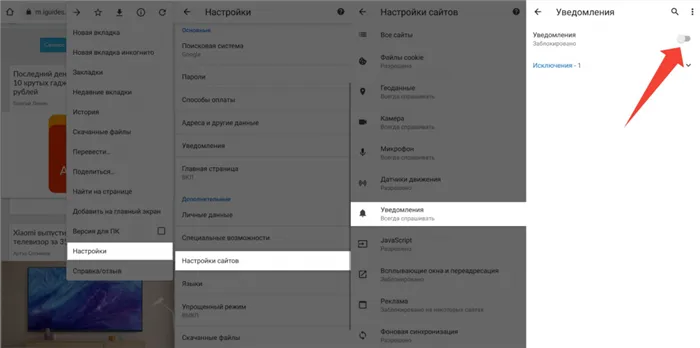
Но это еще не все: если ваш аккаунт Google также используется Chrome на компьютере, вам нужно заблокировать уведомления на каждом устройстве отдельно.
Как заблокировать уведомления в Chrome на ПК
- В Chrome на компьютере перейдите в Настройки → Предпочтения → Дополнительно → Настройки местоположения → Уведомления,
- В появившемся окне установите ползунок Уведомления в положение Отключено,
- Здесь также можно добавить исключения, для которых уведомления будут продолжать поступать.
Чтобы избавиться от запросов на получение уведомлений, введите chrome://settings/content/notifications в адресной строке и снимите флажок «Спрашивать разрешение перед отправкой (рекомендуется)».
Вы больше никогда не будете вспоминать об этой раздражающей особенности современного Интернета.
Не забывайте о функциях самих приложений. Многие из них имеют отдельный пункт меню в своих внутренних настройках, где каждый пользователь может редактировать способ их получения. Невозможно дать единую инструкцию, как отключить их таким образом, но обычно найти нужную опцию не составляет труда.
Как отключить уведомления от сайтов на телефоне Андроид в браузере?
Некоторые пользователи замечают уведомления браузера на своем смартфоне, что означает только одно: они активировали уведомления с определенного сайта. Часто это происходит по ошибке, когда пользователь просто нажимает на кнопку на сайте, а потом удивляется, что произошло. Мы покажем вам, как отключить ненужные уведомления в вашем браузере.
Откройте браузер. В нашем случае это Google Chrome, но это также может быть, например, Яндекс.Браузер, Opera или другой популярный браузер — принцип тот же.
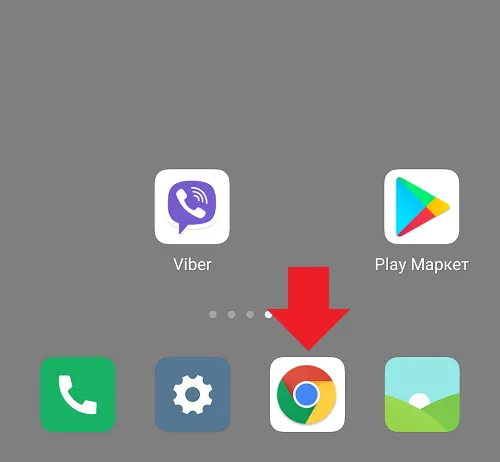
Нажмите на кнопку, показанную на скриншоте.
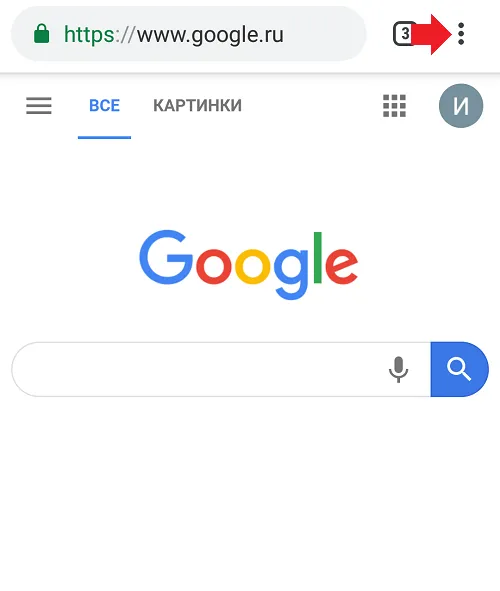
Откроется меню, в котором выберите «Настройки».
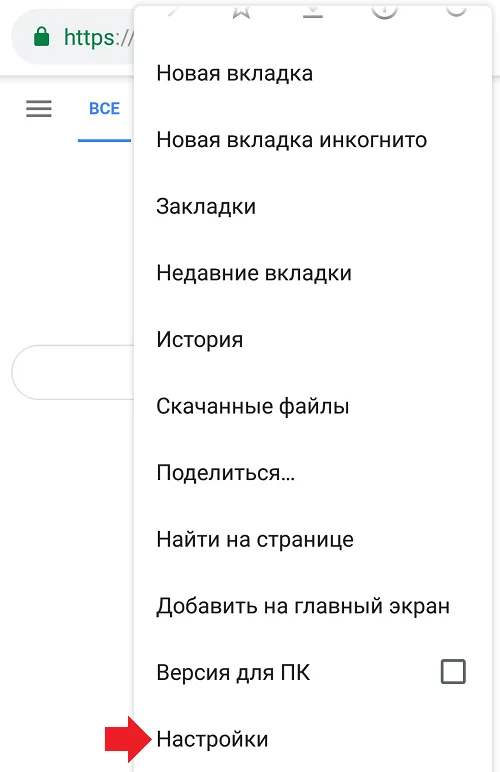
Нажмите на панель «Настройки веб-сайта».
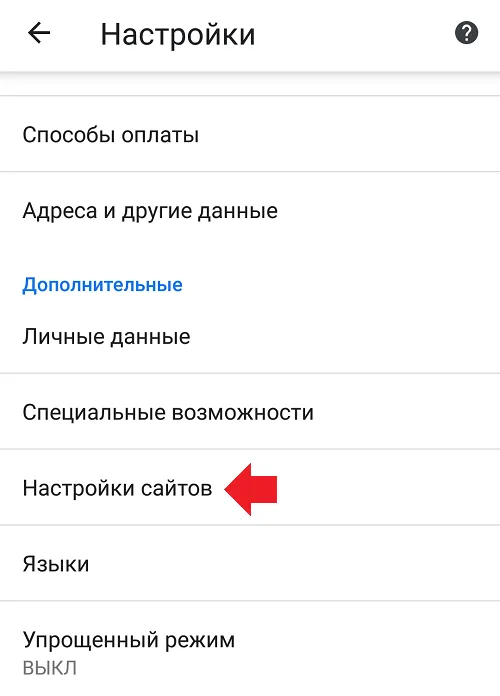
Здесь выберите «Уведомления».
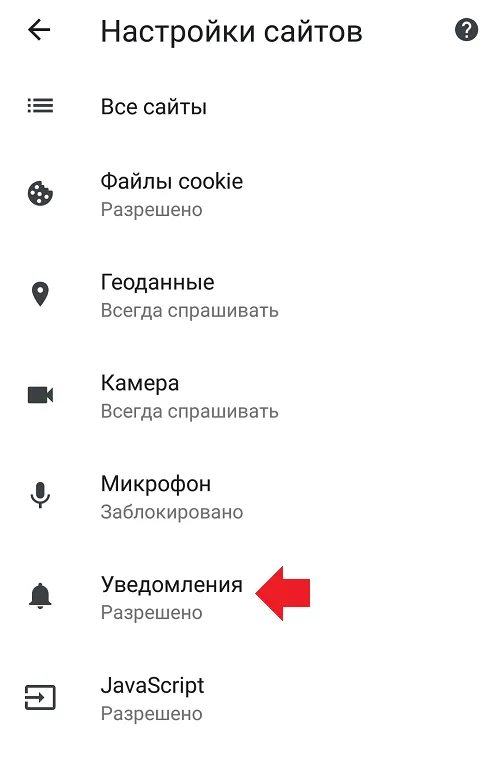
В разделе «Разрешено» отображается список местоположений или одно местоположение. Выберите нужную опцию.
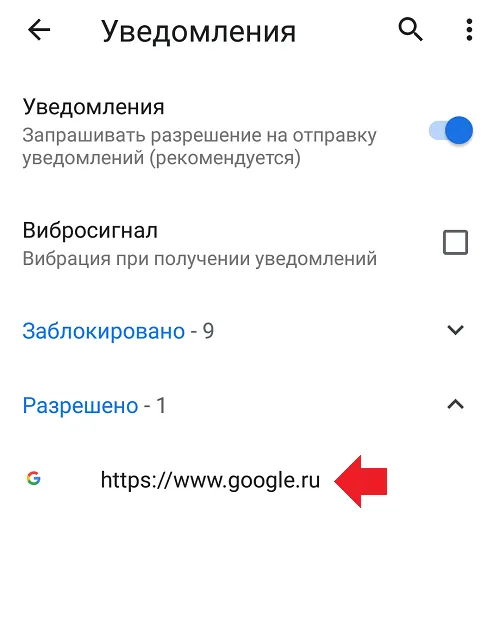
Нажмите кнопку «Удалить и восстановить» на странице сайта.
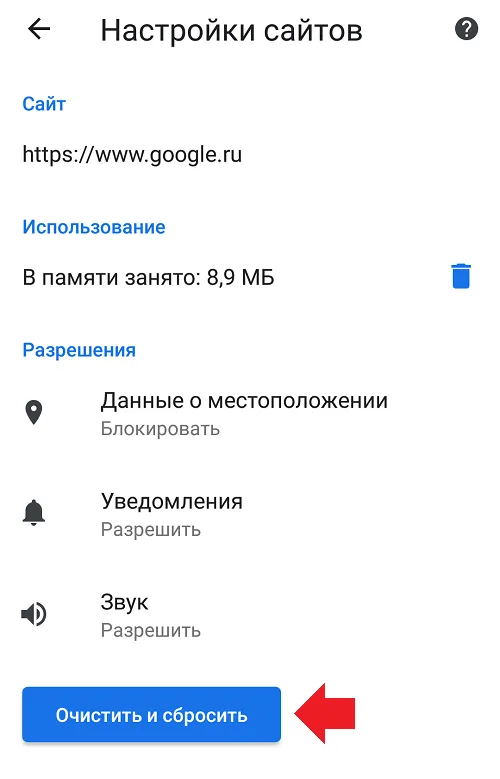
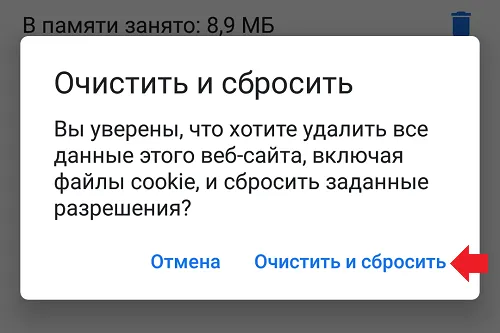
Вы можете делать все по-другому. Нажмите на «Уведомления».
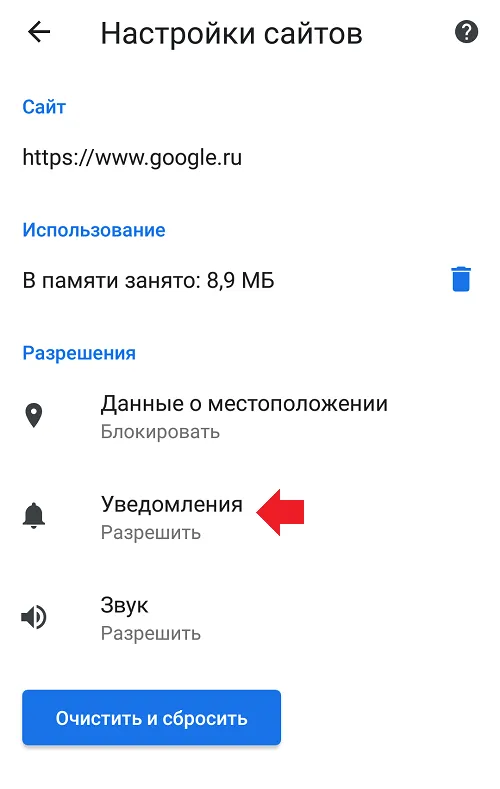
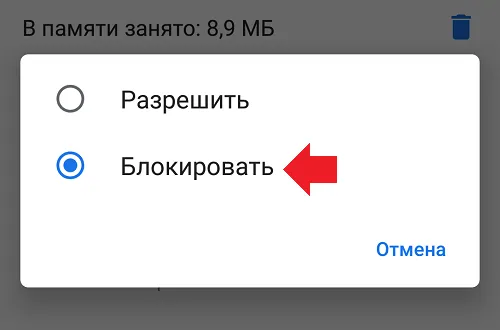
Вы больше не будете получать уведомления с этого сайта.
















